Последнее обновление 1 декабря 2022 г. Рея Кабалида Когда вы находитесь в поездке, снимаете и снимаете красивые пейзажи на свой телефон Samsung, наслаждаясь ярким солнцем и свежим ветерком, внезапно из ниоткуда, ваш Самсунг отключается . Вы все перепробовали, но ваш телефон Samsung не включается. Подобные ситуации могут приводить в ярость, особенно когда вы, как и я, любите делиться фотографиями и видео с живописными видами в социальных сетях и использует мой телефон для работы. Это облако проблем привело к неприятным событиям, таким как невозможность обновлять информацию в социальных сетях, худший сценарий — вы можете пропустить важные сроки выполнения своей работы. Конечно, мы не хотим, чтобы это произошло, не так ли? Что ж, не беспокойтесь, наша команда провела поиск по всему Интернету и собрала лучшие решения, чтобы исправить вашу Телефон Samsung, который не включается.
Навигация:
- Часть 1: Причины, по которым ваш телефон Samsung не включается.
- Часть 2: Решения для ремонта телефона Samsung не включаются.
- Часть 3: Заключительные мысли и часто задаваемые вопросы.
Причины, по которым ваш телефон Samsung не включается
Чтобы помочь нам выяснить, как исправить телефон Samsung, который не включается, нам сначала нужно знать возможные причины возникновения этой проблемы.
Завис или не включается Samsung 2015-2016-2017 года. Hard Reset Samsung A7 2017 A720F
Причина 1: поврежденный или разряженный аккумулятор
Должно быть, прошло некоторое время с тех пор, как вы позволили своему устройству Samsung полностью зарядиться. Это может быть причиной того, что ваш телефон не включается. Также обратите внимание, что перезаряда Ваш телефон может повредить аккумулятор.
Причина 2: сбой системы
Samsung выпускает ежемесячные, ежеквартальные и двухгодичные обновления системы для некоторых телефонов Samsung, вы могли заметить, что программное обеспечение вашего устройства Samsung нуждается в обновлении .
Другая причина может заключаться в том, что некоторые загруженные вами приложения несовместимый с системой вашего устройства. Это может привести к задержкам и сбоям.
Причина 3: устройство контактировало с водой
Вода — враг номер один для некоторых телефонов Samsung и других не водонепроницаемых телефонов Android. Если вы случайно уроните телефон в воду, это может вредить аппаратное обеспечение телефона.
Причина 4: проблемы с оборудованием
Хотя телефоны Samsung известны своей долговечностью, все же есть некоторые непредсказуемые моменты, когда оборудование нашего телефона может оказаться поврежденный . Твое устройство кнопка питания, ЖК-дисплей (жидкокристаллический дисплей) , и другие части вашего телефона, которые могут быть повреждены, могут привести к тому, что ваш телефон не включится.
Решения по ремонту телефона Samsung не включаются
Теперь, когда мы выяснили некоторые из причин, по которым ваш телефон Samsung не включается, вот некоторые из лучших решений, которые могут помочь вам сразу решить эту проблему.
Решение 1.Проверьте состояние батареи вашего телефона
Сначала попробуйте зарядить свое устройство и посмотрите, включится ли оно.
Внимание : Некоторым телефонам требуется несколько минут для включения во время зарядки, это зависит от того, насколько разряжена батарея.
Если зарядка телефона не работает, попробуйте извлечь аккумулятор и посмотреть, не поврежден ли он. выпячивание является одним из физических признаков повреждения аккумулятора телефона. Если это происходит с аккумулятором телефона Samsung, мы советуем немедленно заменить его.
Не знаете, как снять аккумулятор? Найдите руководство, относящееся к вашей модели телефона, или вы можете просто пойти в ремонтный центр.
Решение 2.Проверьте оборудование или отремонтируйте телефон
Если ваш телефон попал в воду, это наверняка повлияет на его аппаратную часть. Вы можете пойти в ремонтный центр Samsung или прочитать эту статью, чтобы узнать больше о как починить поврежденные водой телефоны Android.

Решение 3.Загрузите телефон Samsung в безопасном режиме, чтобы исправить ошибку, при которой Samsung не открывается
Превращая ваше устройство в безопасный режим позволяет заставить устройство запустить основную операционную систему и отключить сторонние приложения . Вы можете попробовать безопасный режим, даже если ваш телефон не включается.
Чтобы включить безопасный режим на телефоне Samsung, выполните следующие действия.
Внимание : В этом примере я использую Samsung A7.
- Попробуйте нажать кнопку питания и посмотреть, не появится ли логотип Samsung. Если это не так, попробуйте прочитать другое предлагаемое решение, и если это так, вы можете продолжить чтение следующих шагов.
- Когда вы увидите логотип Samsung на своем телефоне, нажмите и удерживайте клавишу уменьшения громкости, пока не отобразится экран блокировки.
- Когда отображается экран блокировки, в нижней части экрана отображается безопасный режим.
После включения безопасного режима на вашем устройстве проверьте, сохраняется ли проблема. Если ваш телефон включится, вы заметите, что все установленные вами сторонние приложения исчезли. Вы все еще можете видеть некоторые системные приложения, такие как обмен сообщениями, контакты и другие, которые вы можете использовать.
Решение 4. Принудительно перезагрузите телефон Samsung, чтобы исправить ошибку, при которой Samsung не открывается
Один простой способ решить эту проблему — выполнить принудительный перезапуск на вашем телефоне Samsung. Для этого просто одновременно удерживайте нажатой кнопку регулировки громкости (вверх или вниз) и кнопку питания в течение десяти секунд. Это будет автоматически отключиться аккумулятор и включить ваше устройство через несколько секунд.
Решение 5.Загрузите устройство в режим восстановления, чтобы исправить ошибку, при которой Samsung не открывается
Если безопасный режим и полный сброс по-прежнему не работают, вы можете попробовать перезагрузить телефон, чтобы Recovery Mode . Обратите внимание, что режим восстановления будет удалить все данные хранится на вашем устройстве и вернуться в заводское состояние . Желательно резервное копирование файлов сначала, прежде чем продолжить.
Как и в безопасном режиме, вы также можете попробовать это решение, но если ваш телефон Samsung не включается после первого шага, не продолжайте и попробуйте другие решения.
Обратите внимание, что разные телефоны могут иметь разные способы перехода в режим восстановления. В этом примере я использую Samsung A7.
- Нажмите и удерживайте кнопку увеличения громкости, кнопку домой и кнопку питания. Когда вы увидите восклицательный знак Android на экране, отпустите все кнопки. (Если на вашем экране ничего не появляется, вы можете остановиться здесь и попробовать другие методы.)
- Удерживая кнопку питания, нажмите и отпустите кнопку увеличения громкости.
- После этого появится режим Recovery.

После выполнения режима восстановления проверьте свое устройство, сохраняется ли проблема. Если это так, возможно, проблема в вашей системе Android. К счастью, мы предоставили для этого отличное решение.
Решение 6. Исправьте Samsung, не открывающийся с помощью ReiBoot для Android
Если вышеуказанные решения не решают эту проблему, мы подозреваем, что ваша Система Android возможно поврежденный . В вашей системе Android могли быть обнаружены ошибки и вредоносные программы, из-за которых ваш телефон Samsung не включается. Здесь вам понадобится Инструмент восстановления системы Android чтобы удалить ошибки и восстановить исходное состояние вашего телефона Samsung.
echoshare ReiBoot для Android создан, чтобы помочь пользователям телефонов Samsung исправить свое устройство, если оно не включается. ReiBoot содержит множество функций, которые могут исправить до 50+ распространенных проблем Android например, лаги, черный экран, устройство не включается и многое другое.

Кроме того, ReiBoot поможет вам решить все проблемы вашей системы Android с помощью всего один щелчок . Как это круто? Представьте себе удобство, которое дает эта надежная программа. У вас плотный график и вы не можете найти время починить телефон? Что ж, не беспокойтесь больше, с помощью ReiBoot вам не нужно портить свой график и выходить на улицу только для того, чтобы починить свой телефон, потому что вы можете полностью сделать это дома.
Работы С Нами Удобный интерфейс ReiBoot , как новички, так и профессиональные пользователи могут легко освоить его.
- Легко входите и выходите из режима Fastboot, Android Recovery, Android Download (Odin).
- Исправьте более 50 проблем с телефоном Android одним щелчком мыши.
- Очистите кеш системы Android одним щелчком мыши.
Заключение
Почему не включается телефон Самсунг
Частая и неприятная ситуация, когда смартфон просто не включается. Во-первых – это не даёт банальной возможности использовать устройство, когда это необходимо. Во-вторых – пользователь просто не может произвести первичную диагностику для решения проблемы. Причин для «чёрного экрана» несколько и перед тем, как бежать в сервис можно попробовать самые популярные пути решения.
Причины, почему не включается телефон Самсунг
Причины отсутствия ответа смартфона могут быть как фатальные, так и совсем незначительные. К первым можно отнести:
- Поломку материнской платы. Материнская плата – это самый дорогой компонент смартфона, ремонт которой (а точнее замена) по стоимости выходит, как цена самого устройства. Особенно для Samsung, где все детали оригинальные и найти копию очень тяжело. Материнская плата может просто сгореть из-за попадания воды, грязи или механических повреждений.
- Выход из строя дисплея. Также возможная причина, но здесь всё чуть лучше – после удара есть шанс, что экран просто «отошёл», из-за чего кажется, что телефон выключен. В этом случае нужен ремонт, который очень простой – поставить шлейф на место. Однако, экран может быть и сломан более серьёзно.
- Другие элементы. В зависимости от предпосылок выключению из строя могли выйти процессор, чип оперативной памяти, шлейф питания и т.д. В этом случае только диагностика и ремонт.
Если говорить о менее серьёзных причинах, то к ним можно отнести:
- Вышедшую из строя кнопку питания.
- Разрядившийся и (или) старый аккумулятор.
- Перегрев устройства и его компонентов.
- Неработающее или плохо работающее зарядное устройство.
Телефон Самсунг не включается — что делать
После того, как были описаны самые частые причины поломки устройства, стоит разобраться с возможными способами решения. Для лучшей эффективности не стоит пренебрегать самыми «очевидными» вариантами, а попробовать все возможные.
Очищаем кэш
Кэш память – это файлы на устройстве, которые сохраняются разными приложениями. Чем больше таких файлов, тем выше шанс ошибок в момент работы. Однако, кэш-память очистить на выключенном устройстве не получится: для этого нужно хоть каким-то образов попробовать включить устройство. Единственное, что может помочь в случае кэша – это тяжёлая перезагрузка, но этот пункт будет описан позже.
Вынимаем симку и карту памяти
Возможно, для решения проблемы поможет вынимание сим-карты и карты памяти, так как их неполадки могут отразиться на устройстве. Слот для сим-карты и карты памяти в телефонах Samsung спаренный и находится справа.

Для того, чтобы достать лоток необходимо взять специальный «ключ», который всегда идёт в комплекте с телефоном. Если ключ-скрепка потерялся, его можно заменить на обычную швейную иглу или булавку. Важно, чтобы они совпадали по размерам с отверстием, иначе можно повредить лоток и тогда его останется только заменять.
После того, как карты были извлечены, можно попробовать снова перезапустить устройство.
Делаем мягкий сброс
Возможно, для устранения накопившихся проблем поможет «мягкий сброс». Это процедура, которая позволяет телефону уйти в «глубокий» сон, закрыв все открытые фоновые приложения. Сделать эту операцию не сложно, но такой способ подходит только в тех случаях, когда телефон отвечает на действия, но зависает в момент логотипа компании.
Для мягкого сброса нужно:
- При обычных условиях необходимо нажать и удерживать кнопку «питания» на телефоне, пока не появится меню «Выключить».
- Но так как смартфон уже выключен – этот шаг можно пропустить.
- Нажмите и удерживайте кнопку питания, пока не появится логотип Samsung на экране.
- Когда появится логотип Samsung, отпустите кнопку питания и нажмите кнопку «Уменьшения громкость» и держите до тех пор, пока телефон не загрузится полностью.
После выполнения этой процедуры смартфон Samsung должен выполнить «мягкий сброс» и избавиться от проблем. Важно отметить, что при выполнении такого сброса не происходит удаление данных и приложений, в отличие от сброса до заводских настроек.
Пробуем другой способ зарядки
Если же смартфон просто не реагирует на команды владельца, то есть вероятность поломки зарядного устройства. Для начала нужно просто попробовать перевернуть штекер на 180 градусов и немного подождать. Далее, можно попробовать повернуть также USB провод с двух его концов. В итоге, получится четыре варианта + можно посмотреть, что будет если засунуть штекер не до конца.

Лучше, если дома есть мультиметр, для того, чтобы проверить напряжение как на розетке, так и на самом зарядном устройстве. Если прибор показывает 0, значит стоит поменять аксессуар. Производители рекомендуют использовать только оригинальные или сертифицированные зарядные устройства.
Если же пользователь точно уверен, что проблема не в проводе – есть вероятность засорения контактов внутри телефона. Так как все современные телефоны от Самсунг используют разъём Type-C, который немного больше, в него очень просто забивается грязь, катышки от одежды и многое другое. Попробуйте взять фонарик и посветить внутрь разъёма питания. Если там что-то есть – это нужно удалить.
Делать это стоит только пластиковыми или деревянными зубочистками, так как игла может повредить контакт. Сильно нажимать не стоит и, если грязь плотная – возьмите медицинский спирт и немного размочите её. После полного удаления такой «пробки», можно попробовать снова зарядить устройство.
Полностью заряжаем смартфон
Иногда проблемы с включением телефона могут быть связаны с проблемным аккумулятором. Износ батареи сильно влияет на работоспособность устройства, в случае небольшого показателя (до 10%) смартфон может лишь изредка выключаться на морозе, быстрее разряжаться при низком заряде и т.д. Когда же износ превышает норму (более 30%) могут возникать и реальные проблемы: например, выключение при заряде от 40%, постоянные глюки и т.д.
При сильном износе устройство может «путаться» в показатели заряда и даже если указано 100% — смартфон на деле будет полностью заряжен. В этом случае нужно сделать полную разрядку и зарядку «сверх нормы». Если телефон неожиданно отключился и не включается, нужно его полностью зарядить на протяжении долго времени и, если после этого он не запустится – попробовать другие способы.
Переустанавливаем или меняем аккумулятор
Возвращаясь к прошлому пункту, решить проблему с «выключенным» смартфоном можно с помощью замены аккумулятора. Для этого нужно подготовиться:
- Найти инструменты. К ним относятся отвертка с походящими наконечниками, присоска для экрана (в случае, если устройство разбирается через экран), пластиковая карта, фен, лезвие и т.д.
- Купить аккумулятор. Важно приобрести компонент именно для конкретной модели, и чтобы он подходил по ёмкости. Если ёмкость будет меньше – телефон будет отключаться раньше достижения 0%, а если больше – будут проблемы с пиковой зарядкой, так как 100% будут держаться слишком долго.
Если у пользователя нет опыта сборки/разборки телефонов, то лучше доверить эту работу специалистам, иначе можно окончательно повредить устройство. Если же Вы полностью уверены в своих силах, то вот инструкция, как заменить аккумулятор на смартфоне Samsung. Вот пример для модели Samsung Galaxy A50

- Для начала извлеките SIM-карту и карту памяти, а лоток отложите в сторону.
- Откройте заднюю крышку, используя специальный пластиковый инструмент или тонкий пластиковый лезвие, но предварительно её нужно нагреть. Сделать это можно специальным нагревателем или феном. Не используйте металлические инструменты для поддевания, так как они могут повредить пластиковый корпус телефона.
- Отсоедините шлейф аккумулятора, используя пинцет или пластиковую лопатку. Фактически, нужно просто «приподнять» соединение разъема аккумулятора от материнской платы.
- После уже удалите старый аккумулятор. Для этого снимите старую батарею и выньте её из корпуса телефона. Убедитесь, что вы извлекаете аккумулятор аккуратно, чтобы не повредить его или шлейф.
Важно! Самое главное не проткнуть аккумулятор, иначе это может привести сначала к вздутию, а потом и возгоранию.
- Установите новый аккумулятор. Установка нового аккумулятора в корпус телефона осуществляется в обратном порядке.
- Установите заднюю крышку. Для этого придётся использовать специальный клей, так как без него крышка не будет держаться.
- Включите телефон и проверьте работу.
Используем официальную прошивку Самсунг
Иногда для возобновления работы необходимо внести изменения в программу смартфона. Для этих целей у Самсунг есть официальные прошивки. Вот как их установить:
- Запустите телефон в режиме загрузчика. Для этого нажмите и удерживайте одновременно кнопки питания, уменьшения громкости и кнопку домой (если она есть). Когда телефон загрузится в режим загрузчика, отпустите все кнопки.
- Подключите телефон к компьютеру. Это можно сделать с помощью USB-кабеля.
- Загрузите официальную прошивку. Найти официальную прошивку на конкретную модель можно на сайте производителя вашего телефона.
- Установите прошивку на телефон. Для этого распакуйте загруженный файл прошивки и запустите программу для установки прошивки на компьютере. Следуйте инструкциям установщика, который поможет установить прошивку на смартфон.
- Дождитесь завершения процесса установки. После того, как прошивка будет установлена, отключите телефон от компьютера и дождитесь, пока он полностью перезагрузится.
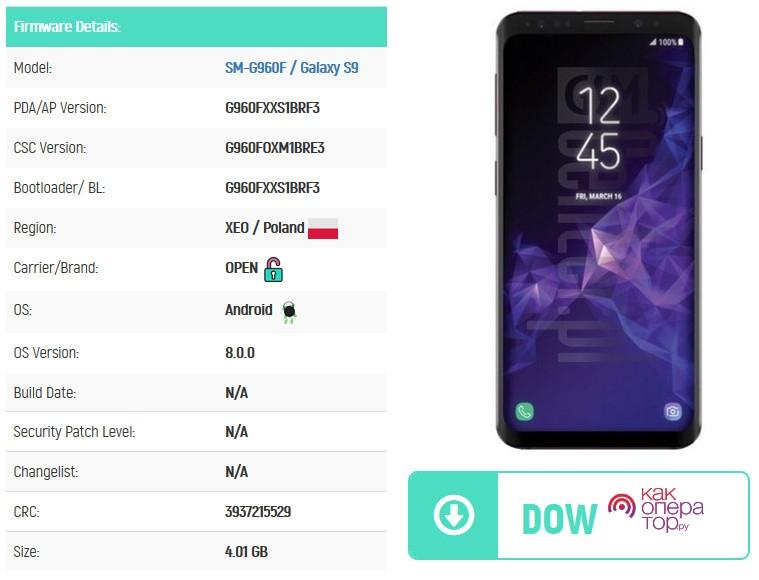
Восстанавливаем заводские настройки
Последний пункт исправление проблемы – это восстановление телефона до заводских настроек. Это самый действенный способ, но при этом он полностью удалит все данные со смартфона. Прибегнуть к такому варианту можно, когда Вы полностью уверены, что файлы синхронизированы или не имеют ценности:
- Нажмите и удерживайте одновременно кнопки уменьшения громкости и питания.
- Когда на экране появится логотип Samsung, отпустите кнопку питания, но продолжайте удерживать кнопку громкости.
- Когда появится экран Android Recovery, отпустите и кнопку громкости.
- Используйте кнопки громкости выберите опцию «Wipe data/factory reset» и кнопку питания для ее подтверждения.
- Подтвердите выбор опции «Yes» на следующем экране.
- Дождитесь завершения процесса сброса и выберите опцию «Reboot system now», чтобы перезагрузить телефон и применить настройки.

Используем функцию Repair Android System
Как можно понять по названию, Repair Android System – это встроенная «программа», которая позволяет быстро произвести починку системы, если она незначительная. Об этой функции знают небольшое количество пользователей и вот как ей пользоваться:
- Сначала загрузите и установите программу «Tenorshare ReiBoot for Android» на свой компьютер.
- Подключите свой телефон к компьютеру при помощи USB-кабеля.
- Запустите программу «Tenorshare ReiBoot for Android» и выберите опцию «Repair Android System».
- На следующем этапе введите модель телефона и пожтвержите кнопкой «Next».
- Программа предложит вам скачать соответствующую прошивку для вашего телефона. Выберите подходящую прошивку и нажмите «Download».
- Уже когда загрузка прошивки завершится, выберите опцию «Repair Now», чтобы начать процесс восстановления системы.
- Дождитесь завершения процесса восстановления и перезагрузки вашего телефона.
Применяем специальное приложение
Собственно, к таким приложения можно отнести именно Tenorshare ReiBoot for Android. Это официальная и проверенная программа. Доверять свой смартфон и данные с него другим не стоит.
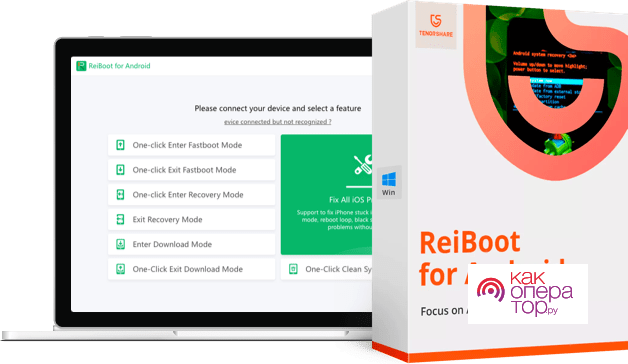
Что делать, если после телефон Самсунг не включается после обновления прошивки
Если пользователь точно уверен, что смартфон не запускается именно после обновления системы – это сильно упрощает работу. В этом случае нужно выполнить «Hard reset», для этого нажмите и удерживайте кнопки блокировки и уменьшении громкости на протяжении 10-15 секунд. После этого устройство перезапустится.
Если способ не помог – можно вернуться к одному из предыдущих вариантов, а именно – использование официальной прошивки Samsung, но в этом случае требуется скачать предыдущею версию.
Если ничего не помогло
Если ничего из этого не помогло решить проблему, то единственное решение – это обратиться в сервисный центр. Если устройство застраховано, то в магазин, в котором оно приобреталась. На самом деле, идти в сервисный центр, специализирующийся только на смартфонах Samsung не стоит. Устройство телефонов примерно одинаковое, поэтому за ремонт возьмётся практически любой специалист, а вот «специализированный» центр только выйдет дороже.
Обычно диагностика платная, но в хороших сервисных центрах она включается в стоимость только в случае ремонта. Если мастер не смог найти проблему требовать деньги за «попытку» он не должен.
В зависимости от сложности ремонта он может занять от 30 минут до нескольких недель (в случае, когда требуется делать заказ деталей из-за рубежа).
Источник: kakoperator.ru
Смартфон Samsung Galaxy не включается, что делать
На этой странице вы найдете информацию о том, что делать если Samsung Galaxy не включается. Рассмотрим самые простые способы, которые должны помочь вернуть к жизни телефоны Самсунг которые выключились и больше не хотят включаться.

Причин почему Samsung Galaxy выключился и больше не включается может быть много, но есть простые действия, которые позволяют в некоторых случаях самостоятельно решить проблему с телефоном не обращаясь в сервисные центры тем самым мы можем сэкономить свое время и деньги. Конечно если проблема более серьезная, например, сломан экран, отошел шлейф, упал в воду (требуется вскрыть корпус для просушки или замены сгоревшей запчасти), обновить прошивку или нужно выполнить другие сложные действия с телефоном, то лучше обратиться к специалистам дабы не повредить другие комплектующие при ремонте в домашних условиях. Сервисный центр «Кампутарная» в Минске осуществляет ремонт мобильных телефонов Ремонт Samsung Galaxy A10, специалисты сервиса оперативно выполнят бесплатную диагностику, при необходимости переустановят программное обеспечение или заменят запчасти оригинальными, которые всегда имеются в наличии.
Во многих случаях телефон Samsung может не включаться после полной разрядки, да такое иногда тоже бывает и нужно просто какое то время например, полчаса — час или дольше держать телефон на зарядке даже если мы не видим что идет зарядка. Еще проверьте USB-кабель и блок питание, возможно проблема с зарядкой именно в них. Так же такое может случится, если телефон завис после чего он может и не реагировать на прикосновения и экран стал черным и нам кажется что он выключен. В таком случае указанные ниже способы должны помочь решить проблему.
Если телефон Самсунг не включается попробуйте нажать на кнопку «Питание» (кнопка обычно которым мы включаем телефон) и держать кнопку нажатым не отпуская секунд 15-20. Обычно этого времени должно быть достаточно чтоб, например, если телефон завис или возникли проблемы в программном обеспечении, но можно держать и дольше. Еще можно попробовать включить телефон на зарядку и через минут пять попробовать снова выполнить эту процедуру с удержанием кнопки включения.
На смартфонах Samsung Galaxy предусмотрена и другая комбинация кнопок которая предназначена именно для телефонов Самсунг. Нажмите и удерживайте одновременно следующие кнопки на телефоне — кнопку «Питания/Включения» и обе кнопки «Регулировка громкости с обеих сторон + и -» держим около 15 — 20 секунд или дольше. Как и в первом способе можно провернуть эту процедуру с включенным к телефону зарядным устройством. Вот здесь вы можете посмотреть все возможные способы как вывести из зависания Андроид устройства.
Самсунг может не включаться, если возникли небольшие ошибки в программном обеспечении, в таком случае можно попробовать включить телефон через Recovery. Нужно, чтоб зарядка была более 15 процентов, поэтому зарядите аккумулятор и выполните следующие действия. Нажимаем и удерживаем на телефоне следующие кнопки — кнопка «Питание/Включения» и кнопка «Увеличения громкости», держим, пока не появится заставка и вибрация, после чего кнопки можно отпустить (возможно, в некоторых моделях придется вместо кнопки увеличения держать кнопку уменьшения). Далее в появившемся меню нажмите на пункт «Reboot to system» или «Reboot system now» для некоторых моделей, после чего телефон должен перезагрузиться и включиться (если не включился, включаем сами). Если у вас более старая версия Андроид, то возможно, чтоб вызвать это меню нужно держать другие кнопки, ссылка на инструкцию будет ниже.
Можно так же попробовать сделать сброс к заводским настройкам, который может решить проблему с прошивкой, но этот способ удаляет все данные с телефона. Подробная инструкция как сделать hard reset на Самсунг Галакси и не забудьте, что на новых версиях Андроид возможно нужно держать две кнопки как указали выше, остальное как по ссылке.
Что делать если Samsung Galaxy не включается после того как упал в воду. Это уже более серьезная причина, которая требует ремонт телефона в сервисном центре, хотя и в таком случае смартфон может включится после просушки, но это редкость и то не на долго. После того как во внутрь телефона попала вода от него стараются избавиться как можно быстрее, обычно утопленники долго не живут и в нем быстро выходят из строя некоторые детали.
Надеюсь, информация оказалась полезной. Не забудьте оставить отзыв и указать модель устройства и способ, которым вы смогли включить телефон, чтоб и другим осталась от вас полезная инфа. Если проблему вы решили иным способом, то просим поделится ниже в отзывах, возможно инфа оставленная вами окажется самой полезной. Спасибо за отзывчивость!
Отзывы по теме почему не включается телефон Самсунг
Добавить отзыв или поделиться полезной информацией по теме страницы.

Смартфоны с самой лучшей камерой 2023. В рейтинге предоставлены телефоны с самой лучшей камерой на сегодняшний день.

Бесплатно телефон по акции. Бесплатные телефоны, смартфоны сенсорные и кнопочные как брендовых производителей Samsung, iPhone так и малоизвестных.
Оставляя отзывы, Вы помогаете
другим сделать правильный выбор.
ВАШЕ МНЕНИЕ ИМЕЕТ ЗНАЧЕНИЕ.
- Копирование материалов и иной информации с сайта для дальнейшего размещения на других ресурсах разрешена только при наличии прямой (активной) и индексируемой ссылки на сайт www.telefoniy.ru или ссылки на страницу где взята информация!
Спасибо за понимание и удачи вам в ваших делах! - Связаться с администратором сайта
- Владелец сайта telefoniy.ru
- Правила пользования сайтом
- Сайт работает с 2011 по 2023 г.
Источник: www.telefoniy.ru